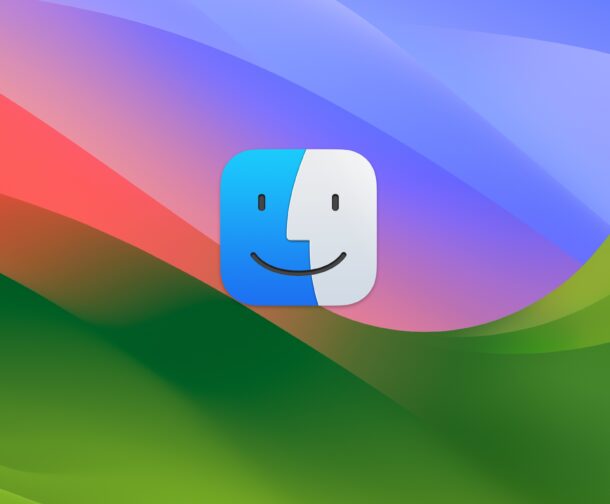
从Windows PC世界过渡到Apple生态系统的新Mac用户在了解他们的新操作系统时可能会遇到好奇,兴奋甚至困惑。幸运的是,Mac不仅功能异常强大,而且非常易于使用,而且非常直观。
对于新的 Mac 用户,这里有一些重要的提示和需要了解的事情,以使您尽可能顺利和高效地过渡到 MacOS 的世界。
1:熟悉系统设置
从 Apple 菜单中,你可以访问“系统设置”,在其中,你可以进行各种自定义,设置更改,控制壁纸,调整触控板速度,访问保存的密码,等等。
了解系统设置的工作原理至关重要,这样您就可以根据自己的要求自定义Mac。
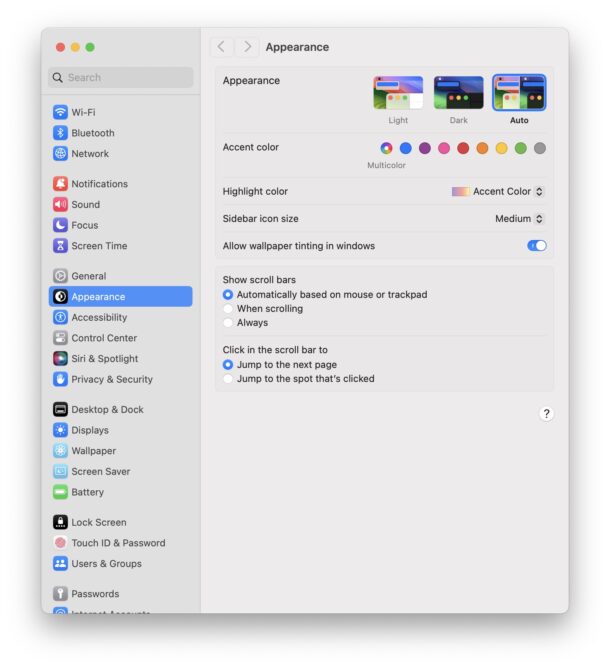
2:了解查找器
Finder是MacOS文件管理器,基本上相当于Windows资源管理器的Mac。使用 Finder,您可以组织和访问所有文件、创建和管理文件夹、浏览文件系统以及轻松管理文件,并简化拖放操作。
可以随时通过单击“查找器”图标从Dock访问Finder,该图标看起来像一张快乐的Mac脸。
![]()
3:了解聚光灯搜索
“聚焦搜索”可让您随时随地在 Mac 上轻松搜索文件、App、设置和一般信息。 Spotlight 甚至可以让您执行计算等操作,并获取各个地点的天气。
您可以随时通过按键盘上的 Command+空格键打开 Spotlight 来访问 Spotlight。
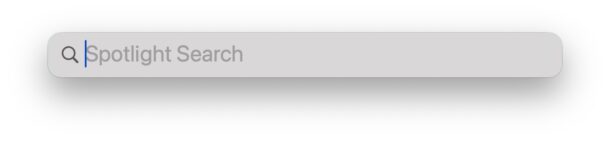
4:掌握键盘快捷键
键盘快捷键提供了提高工作效率、节省时间以及简化任务的方法。Mac 上有数百个键盘快捷键,学习它们非常值得,这样您就可以增强 MacOS 体验。
一些 Mac 基本键盘快捷键包括:
- 命令+C 用于复制,命令+X 用于剪切,命令+V 用于粘贴
- 用于聚光灯搜索的命令+空格键
- 用于退出应用程序的命令+Q
- 命令+W 表示关闭窗口
剪切,复制,粘贴三重奏是显而易见的必需品,如果您来自Windows世界,您应该很熟悉,因为这只是使用命令键而不是像在Windows中那样使用控制键的问题,但除此之外,键是相同的。
您始终可以在任何打开的应用中查看键盘快捷键,方法是下拉各种应用菜单,然后查看菜单项操作的右侧,您将在其中看到该操作的键盘快捷键。
您甚至可以在Mac上创建自定义键盘快捷键!
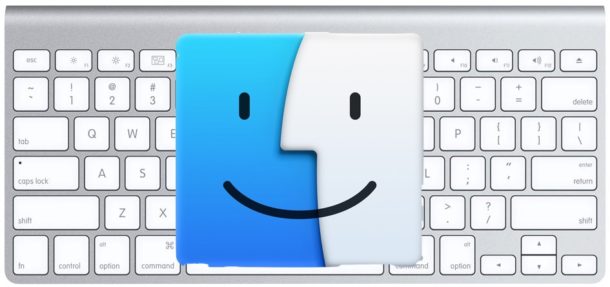
5:使用时间机器进行备份
Time Machine 为您的 Mac 提供自动备份,是确保您拥有数据安全的最佳功能之一,可在发生故障、事故、丢失、被盗或硬件故障时为您提供数据恢复选项。
学习使用Time Machine设置和备份Mac,您需要一个外部硬盘驱动器,但这是值得的。
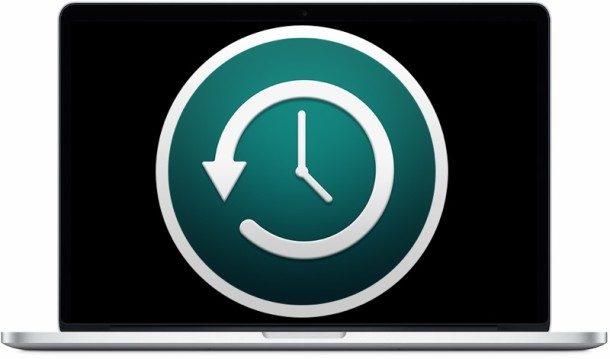
6:Mac App Store
Mac App Store 提供了一个简单的中心位置来查找和安装适用于 Mac 的各种应用程序。许多应用程序是免费的,许多是付费的,并且有很多选项可以满足您能想到的任何东西。
您可以随时通过转到 苹果菜单并选择应用商店来访问应用商店。
7:安全和隐私
默认情况下,Mac非常安全,与Windows世界相比,暴露于病毒或恶意软件之类的东西要少得多。尽管如此,您仍然希望保持合理并通过常识性措施来保护自己,例如使系统软件保持最新,使用强密码,并确保启用FileVault磁盘加密等功能。
8:使用和了解iCloud
iCloud是Apple的云服务,可将您的所有Apple设备和数据链接在一起。借助 iCloud,您可以自动同步通讯录、照片、文稿、文件、备忘录、Safari 会话等等。
虽然iCloud在技术上是可选的,但它非常有用,基本上是必不可少的,并且随着您拥有的Apple设备越多,它的功能和实用性也会增加。如果您有Mac和iPhone,则绝对必须使用iCloud来充分利用这两种设备。
可以在“系统设置”中调整iCloud设置。
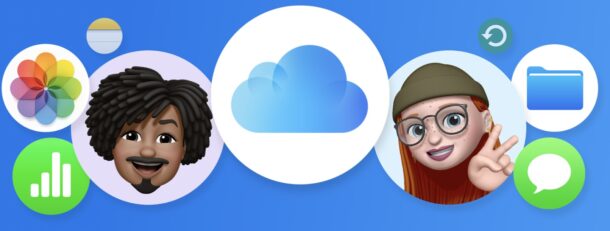
9:使用任务控制
Mission Control 可让您一目了然地轻松查看所有打开的应用程序和打开的窗口,当您在 Mac 上打开大量内容时,它非常适合多任务处理和导航。
通过在触控板上用三根(或四根)手指向上轻扫,或按下 Mac 键盘上的 F3 键来访问调度中心。
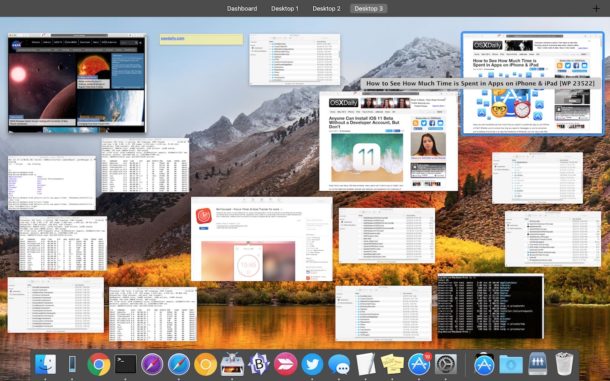
10:从在线资源中学习
有大量的在线资源可以了解有关Mac和Apple生态系统的更多信息。
- OSXDaily.com 为Mac,iPhone,iPad和所有其他Apple设备提供了无数的教程,提示,指南,演练和有用信息(您现在正在阅读它,我们不是很棒吗?
- Apple 支持手册以数字格式提供手册,可帮助您使用电脑或设备
- Apple 支持提供许多资源以及直接帮助(如果您陷入困境)
- YouTube提供了许多关于特定主题的有用视频,这些视频可能对您学习有所帮助,并按您需要的内容进行搜索
请记住,精通全新的操作系统需要一段时间,因此请给自己一些优雅,耐心等待,并学会享受掌握Mac操作系统的过程。随着时间的推移,随着每一个新学习的技巧,你会慢慢掌握Mac,你不仅会更适应macOS,而且也会更有效率。






